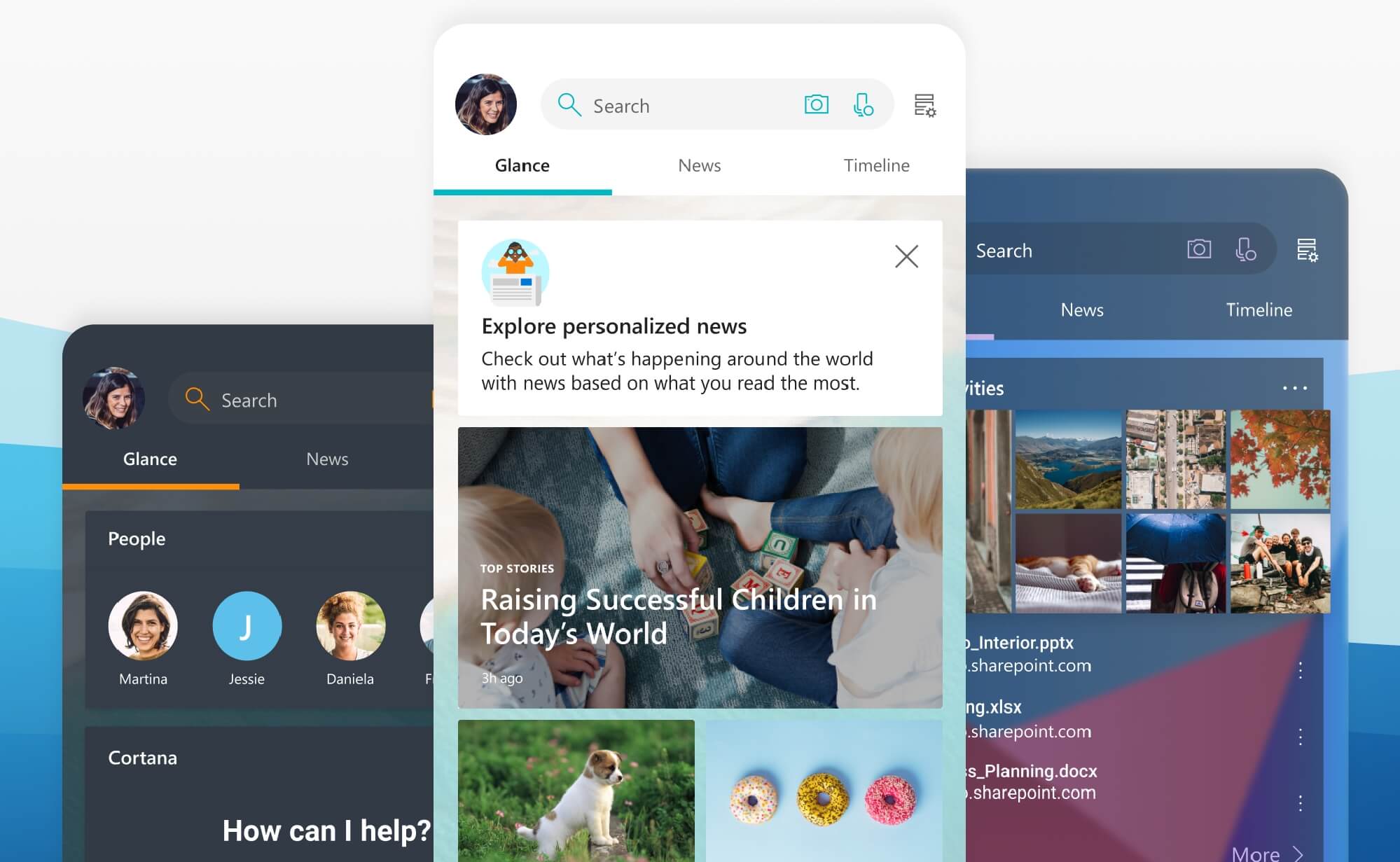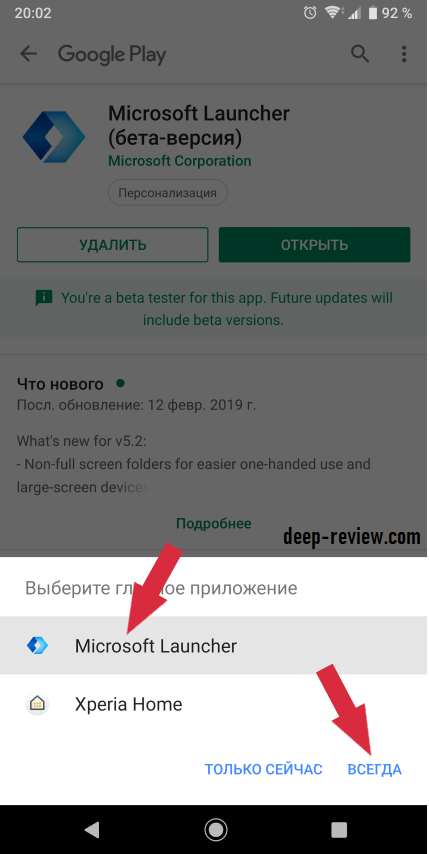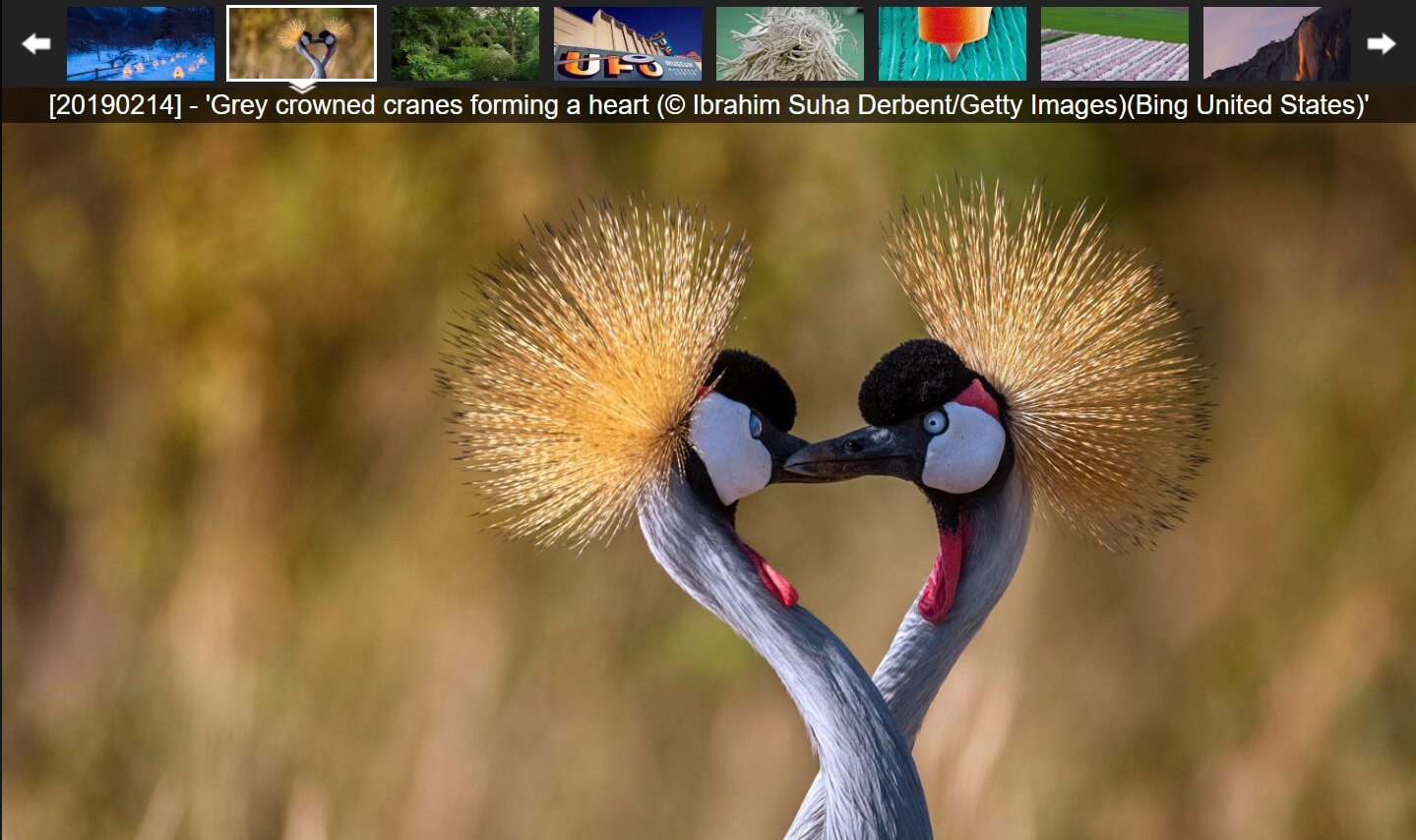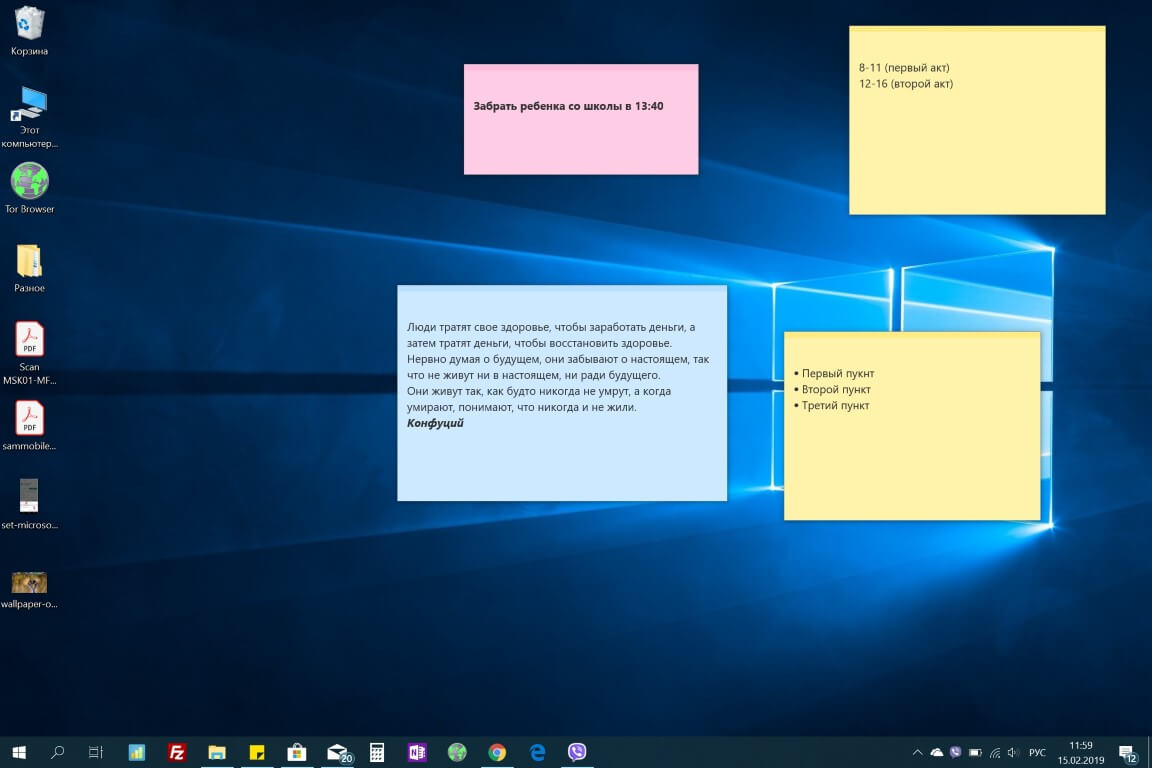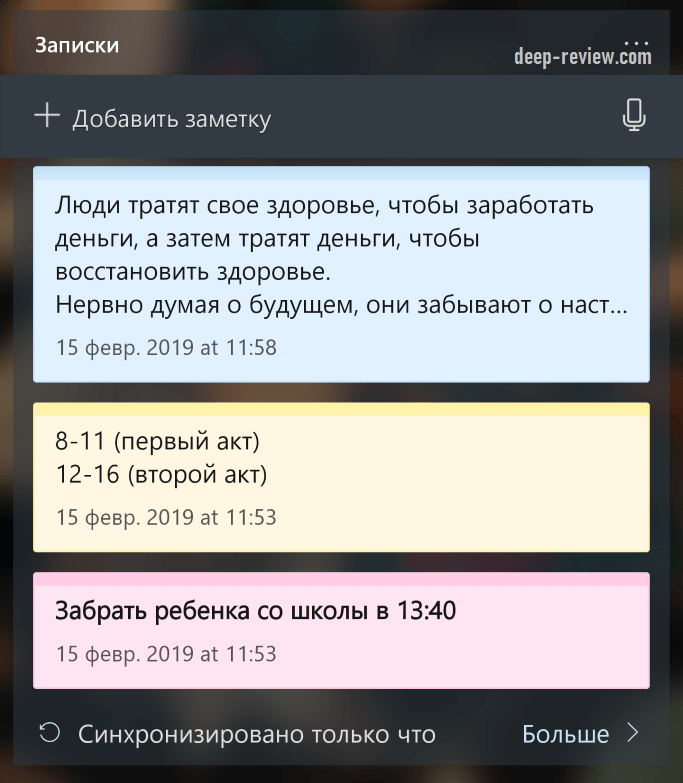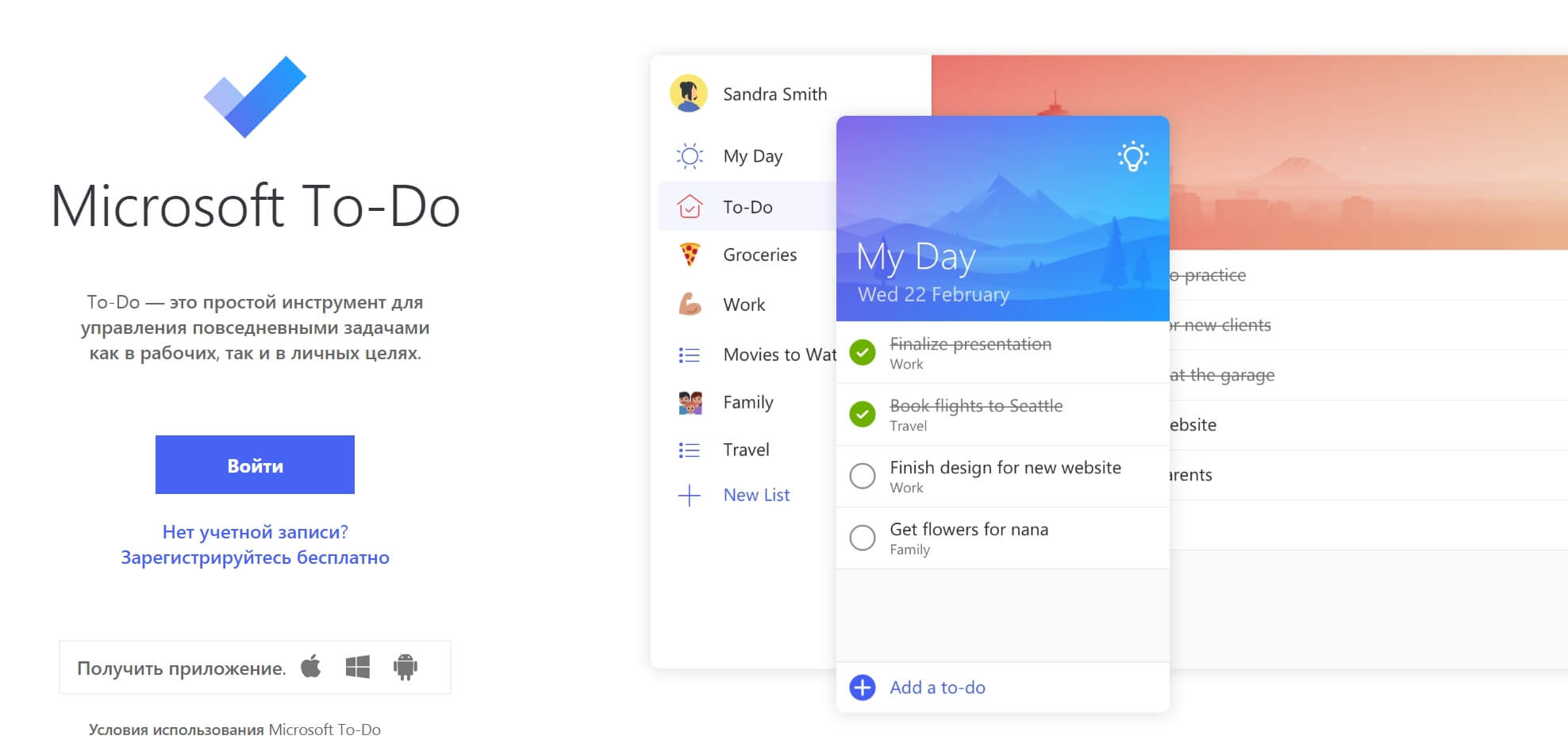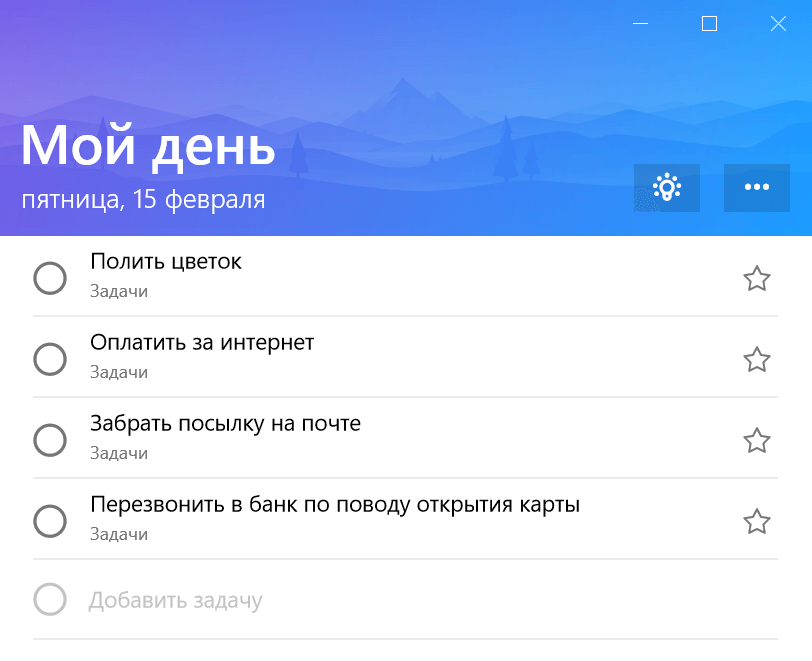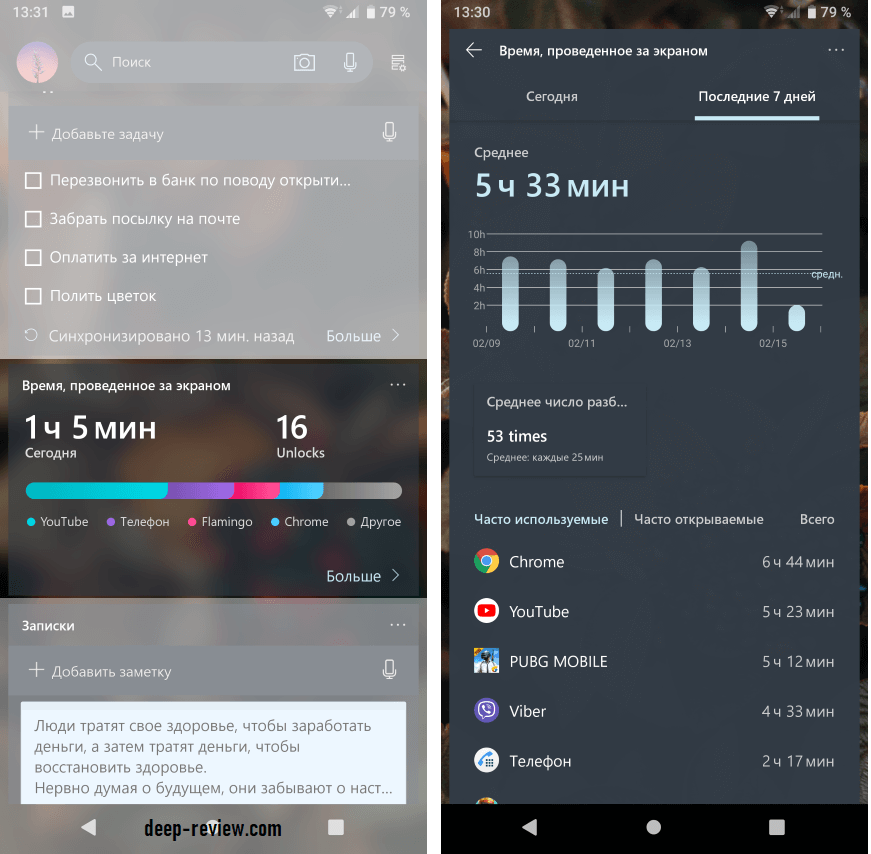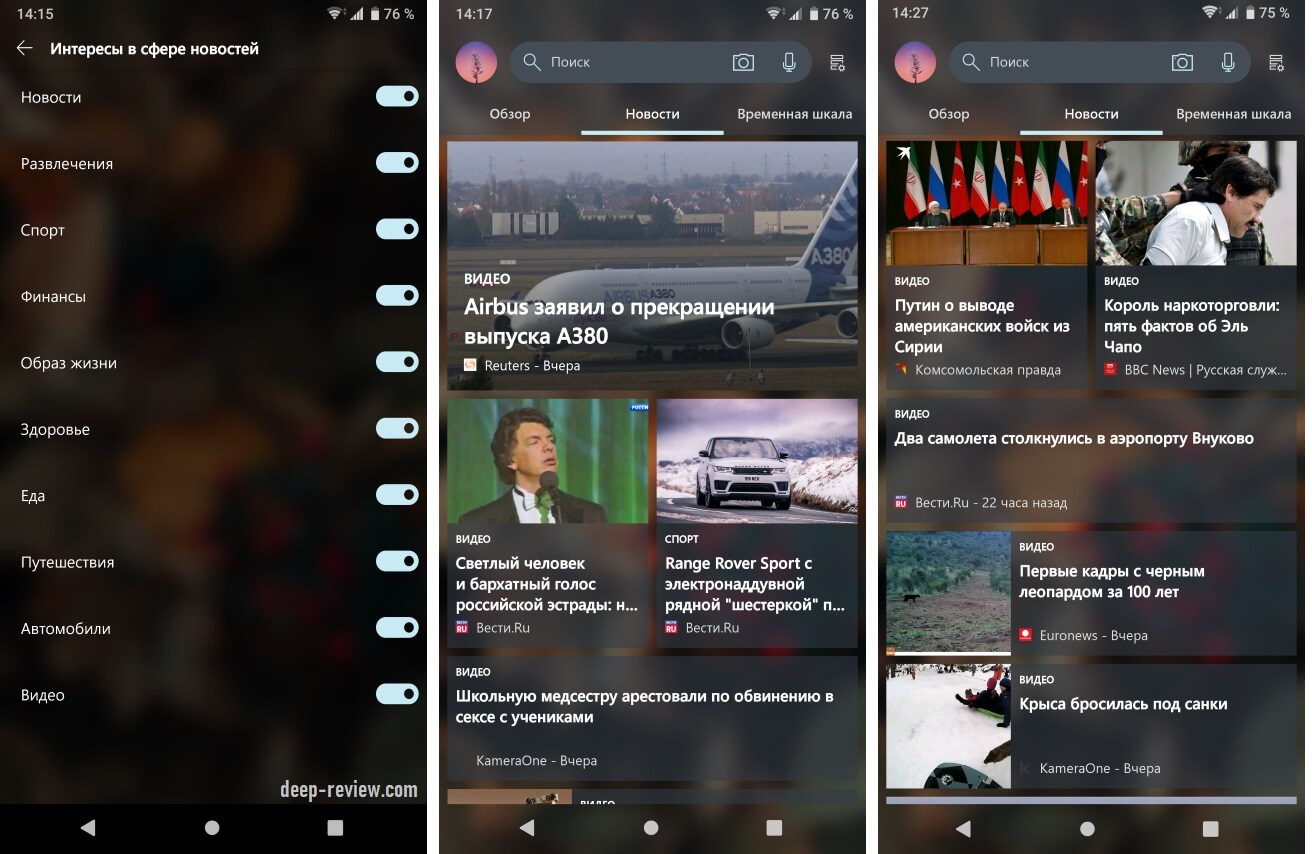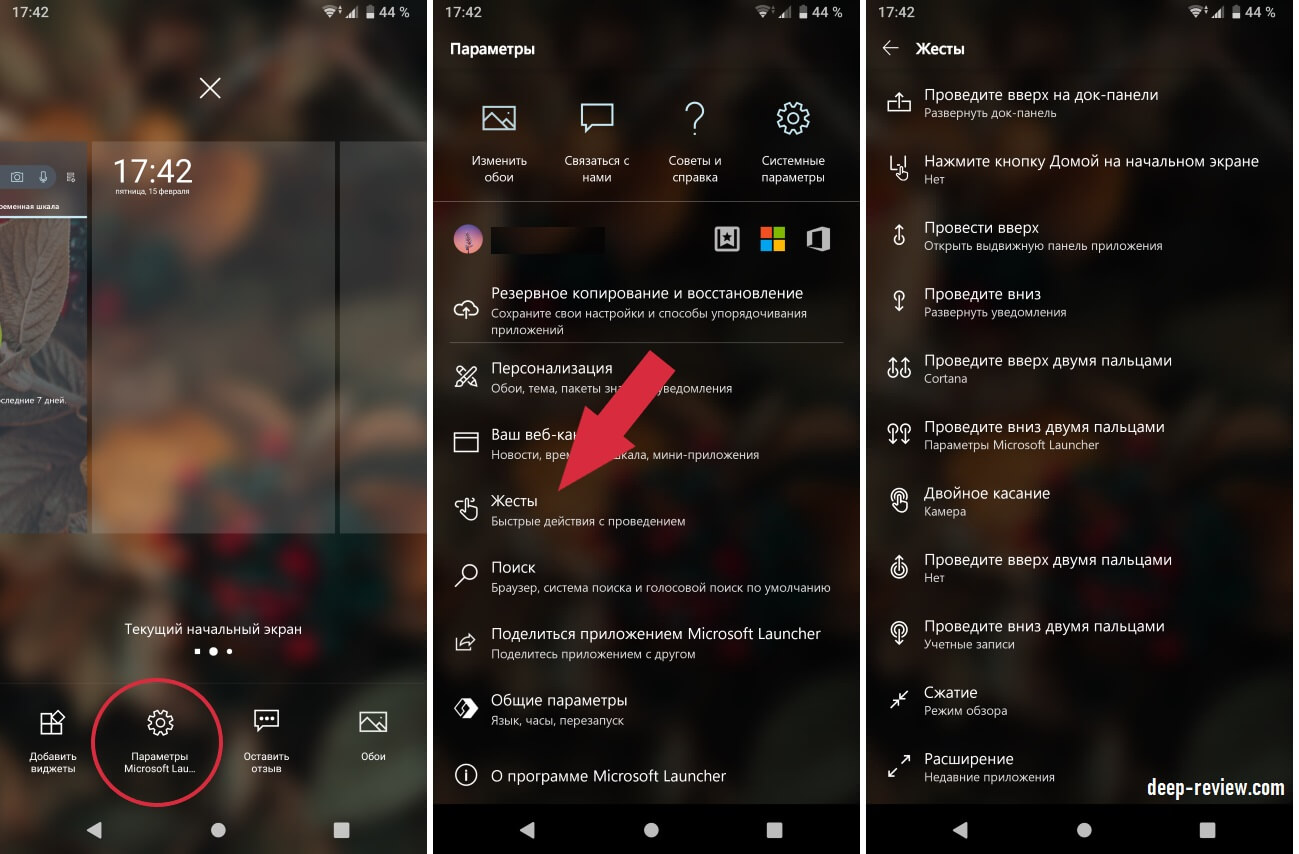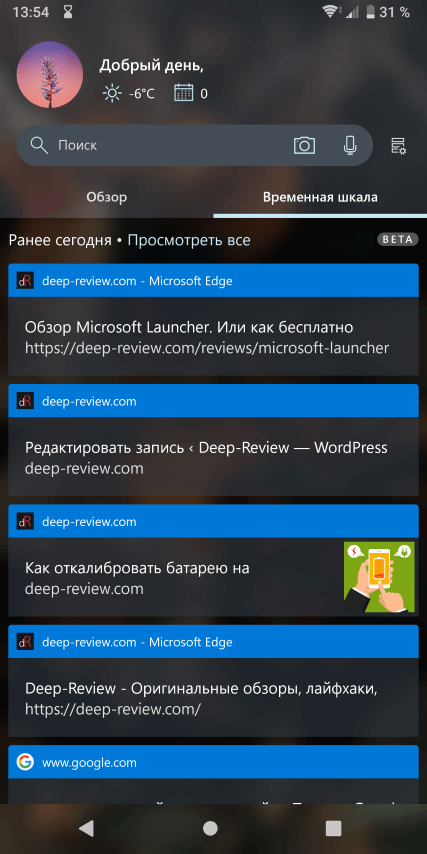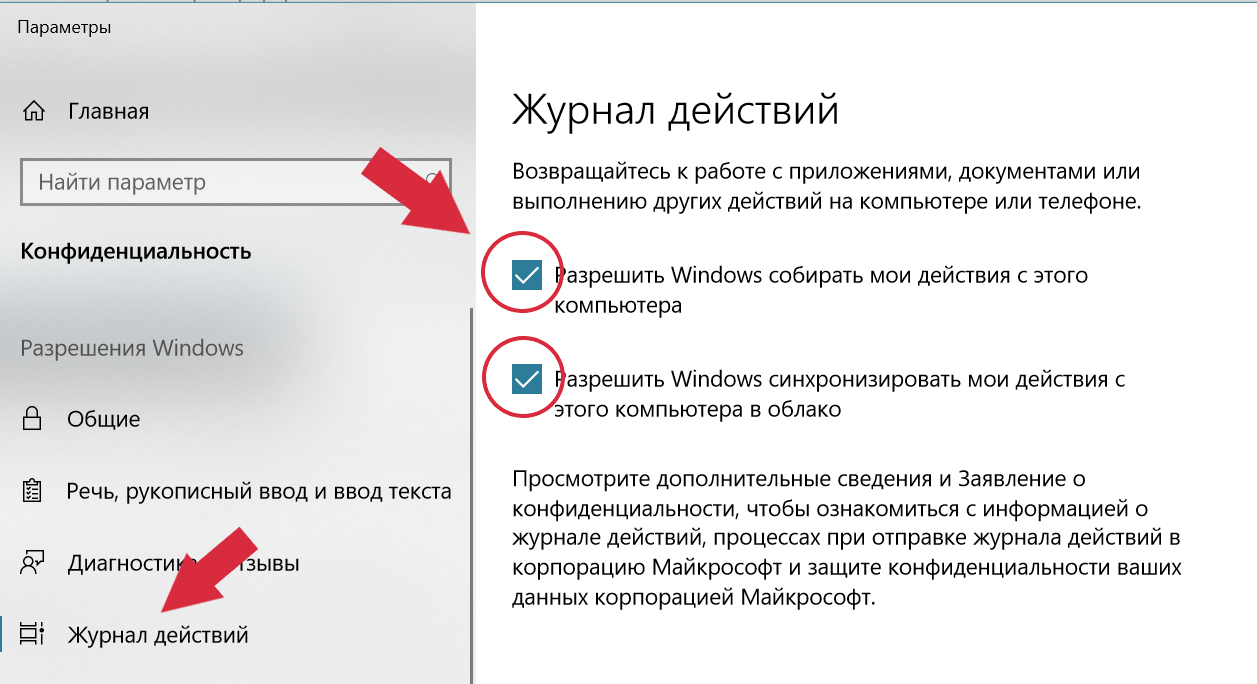- Обзор Microsoft Launcher. Или как бесплатно улучшить ваш Android-смартфон
- Что такое Microsoft Launcher и зачем это нужно?
- Установка приложения
- Новые функции и удобства. Или зачем мне Microsoft Launcher?
- Ежедневные обои рабочего стола
- Стикеры с Windows прямо на смартфоне
- Общие списки дел
- Сколько времени я провожу за экраном смартфона?
- Быть в курсе всех событий
- Следить за своей семьей
- Поддержка сторонних иконок
- Настройка жестов
- Временная шкала
- А также…
- Лаунчеры windows phone для android
Обзор Microsoft Launcher. Или как бесплатно улучшить ваш Android-смартфон
Этот год, к сожалению, станет последним для мобильной операционной системы Microsoft Windows Phone. Ее поддержка полностью прекратится в декабре, а значит, больше никто не гарантирует никакой стабильности и безопасности (не говоря уже о сторонних приложениях). Но есть и хорошая новость!
Компания окончательно осознала и приняла тот факт, что лидером рынка мобильных ОС является Android, в результате чего полностью сфокусировалась на создании своих приложений для этой системы.
И сегодня мы расскажем об одном из главных приложений для Android — оболочке Microsoft Launcher. Что это такое? Для чего она нужна? Каким образом это приложение сделает ваш смартфон удобнее, а работу — эффективнее? На все эти вопросы вы найдете ответы ниже!
Что такое Microsoft Launcher и зачем это нужно?
Прежде всего, это оболочка для смартфона. Оболочка, в свою очередь, — это то, что вы видите первым делом после включения смартфона (рабочие столы с иконками и виджетами, внешний вид списка приложений, папок и ряд других вещей).
К примеру, недавно Samsung официально выпустила новую оболочку для своих смартфонов под названием One UI (наш подробный обзор). Xiaomi использует оболочку MIUI 10, компания Huawei — EMUI. Другими словами, каждый производитель пытается сделать «свою версию» того, как должен выглядеть Android-смартфон.
Не смотря на то, что компания Microsoft не занимается выпуском своих Android-смартфонов, каждый желающий может заменить стандартную оболочку на аналогичную от Microsoft. Для этого достаточно скачать и установить приложение из Google Play Store:
- Название: Microsoft Launcher
- Цена: бесплатно
- Количество загрузок: более 10 млн.
Установка приложения
Итак, после того, как Вы установили приложение и попытались выйти на главный экран, нажав стандартную кнопку Домой, Android спросит — какой лаунчер использовать для этого действия:
Нужно выбрать Microsoft Launcher (обратите внимание, скриншот сделан на смартфоне Sony, где стандартной является оболочка Xperia Home) и нажать кнопку Всегда. После этого вы попадете на главный экран вашего «нового» смартфона.
Важно: эта оболочка работает только при наличии учетной записи Microsoft (или Skype). В противном случае, при первом запуске необходимо будет зарегистрироваться (достаточно указать свой e-mail и придумать пароль).
Новые функции и удобства. Или зачем мне Microsoft Launcher?
Давайте подробнее рассмотрим, какие преимущества вы получите, установив на свой смартфон оболочку от Microsoft. Помните, что любую из этих функций, если она вам не нужна, можно легко отключить всего одним касанием. Итак, установив Launcher вы получаете:
Ежедневные обои рабочего стола
Опция Обои дня позволяет автоматически каждое утро менять обои на рабочем столе вашего смартфона! Сотрудники компании вручную отбирают самые интересные и красивые фотографии со всего мира, а вам не нужно ничего отдельно скачивать и устанавливать:
Стикеры с Windows прямо на смартфоне
На компьютерах под управлением Windows есть очень удобная программа под названием Sticky Notes (аналог «липких листочков», которые часто приклеивают к монитору\холодильнику, чтобы не забыть о чем-то важном). Вы легко можете «приклеивать» такие стикеры с заметками прямо на рабочий стол своего компьютера, менять их цвет:
Если вы еще не пользовались этим инструментом — обязательно попробуйте, ведь программа идет «в комплекте» с Windows и уже установлена на вашем компьютере! Так вот, с оболочкой Microsoft все созданные вами стикеры на компьютере, автоматически появятся на вашем смартфоне (достаточно свайпнуть пальцем вправо на рабочем столе):
Вы можете создавать на смартфоне новые заметки, удалять\редактировать текущие — все изменения автоматически отобразятся и на компьютере. В отличие от аналогичных решений сторонних разработчиков, это приложение очень быстрое и не перегружено множеством лишних функций.
Общие списки дел
Кроме быстрых заметок, у вас появится возможность использовать общие To-Do Lists (списки дел) на смартфоне, компьютере и онлайн (из любого устройства, подключенного к интернет):
Прелесть этого сервиса, опять-таки, заключается в его исключительной простоте и скорости работы. Можно группировать списки по тематике, добавлять сроки. А все, что вы сделаете в программе на компьютере или в онлайн-сервисе, автоматически будет отображаться на рабочем столе смартфона с оболочкой Microsoft Launcher!
К примеру, создав на сайте to-do.microsoft.com следующий список дел на сегодня:
вы сможете работать с ним на Windows-компьютере в бесплатной программе Microsoft To-Do (с поддержкой живых плиток):
А также на своем Android-смартфоне с оболочкой Microsoft Launcher:
Бывает очень удобным быстро «набросать» на компьютере список дел, а затем контролировать их выполнение на смартфоне. И снова, не нужно устанавливать и запускать никакие приложения — этот функционал является частью оболочки!
Сколько времени я провожу за экраном смартфона?
Все пользователи iPhone с выходом iOS 12 получили интересную функцию «Экранное время», которая наглядно показывает сколько времени (и в каких приложениях) вы проводите за своим смартфоном ежедневно, как часто разблокируете свой смартфон, а также тенденцию этих показателей.
После установки оболочки от Microsoft, ваш Android-смартфон будет иметь те же возможности:
Полученная информация способна дать объективную оценку степени использования (или зависимости?) от смартфона. На скриншоте выше показано, что за последние 7 дней смартфон ежедневно использовался по 5 с половиной часов. Это время чаще всего уходило на просмотр веб-сайтов, YouTube и игры. В среднем телефон разблокировался по 53 раза в день.
Небольшой лайфхак: установив такую оболочку на смартфон своего ребенка, вы без проблем сможете анализировать, сколько и как именно он проводит свое время за смартфоном!
Быть в курсе всех событий
В оболочку встроен прекрасный агрегатор новостей от Microsoft, активировав который, вы сможете просматривать новости прямо на рабочем столе вашего смартфона (предварительно выбрав интересующие вас темы):
При этом, не нужно устанавливать и запускать никакие дополнительные приложения.
Следить за своей семьей
Если вы установите оболочку Microsoft Launcher также и на Android-смартфон своего ребенка, тогда сможете добавить его в «семью»:
Это позволит вам прямо со своего смартфона:
- Видеть текущее местоположение ребенка на карте
- Видеть, какие приложения и игры он запускает в течение дня
- Видеть все сайты, которые он посещает (правда, для этого нужно пользоваться только браузером Microsoft Edge)
- Видеть все поисковые запросы, которые он делает на своем смартфоне
- Видеть то, как он использует смартфон (сколько времени проводит в разных приложениях)
Если у вашего ребенка (или у вас) еще нет учетной записи Microsoft — ее очень легко создать, перейдя по этой ссылке.
Конечно же, работа всех этих удивительных функций требует определенной настройки, но в рамках этой статьи мы не будем подробно останавливаться на данном аспекте. В принципе, ничего сложного здесь нет, достаточно лишь следовать указаниям на вашем смартфоне.
Поддержка сторонних иконок
Если вам не нравится иконка определенного приложения, вы можете выбрать любую другую из множества, которые доступны бесплатно в магазине App Store. К примеру, для замены иконки приложения Google Карты, необходимо:
- Нажать на иконку приложения и задержать палец до появления меню
- Затем выбрать иконку карандаша
- В появившемся окошке выбрать любую иконку
- Если нет ничего интересного, нажмите Загрузить новую тему значковGoogle Play
- Скачайте любой набор иконок
После замены иконка будет выглядеть уже совсем по-другому:
Если же вы захотите изменить все иконки сразу, тогда зайдите в настройки оболочки. Для этого достаточно тапнуть по рабочему столу и задержать палец, пока не появится меню, после чего выбрать Параметры Microsoft Launcher.
Теперь зайдите в меню Персонализация, далее нажмите Пакеты значков и выберите любой доступный пакет (или скачайте новый, нажав Загрузить новую тему значков):
Настройка жестов
Оболочка поддерживает множество самых разнообразных жестов управления и на каждый из них вы можете назначить свое действие! Хотите, чтобы шторка уведомлений опускалась, когда вы проводите по экрану пальцем сверху вниз? Или запускать камеру по двойному тапу на рабочем столе? Без проблем:
- Зайдите в настройки Microsoft Launcher
- Откройте Жесты
- Выберите любой жест и назначьте нужное действие
Временная шкала
Это еще одна удобная и полезная функция Microsoft Launcher для связи компьютера со смартфоном. Она позволяет продолжить на втором устройте ту работу, которую вы начали на первом. К примеру, открыли какие-то сайты на компьютере и они автоматически тут же отобразились во временной шкале на смартфоне:
Вам не нужно ничего копировать или переносить со смартфона на компьютер (или наоборот). Точно также можно возвращаться к редактированию офисных документов (для этого на всех устройствах должен быть установлен пакет Microsoft Office).
Стоит отдельно сказать, что синхронизация сайтов раньше поддерживалась только при использовании браузера Microsoft Edge на Window 10. Но в конце февраля 2019 г., компания Microsoft выпустила расширение Web Activities для синхронизации временной шкалы с браузером Google Chrome (для этого нужно скачать бесплатный плагин)
И последнее замечание. Если на вашем смартфоне не будет работать данная функция, проверьте в настройках компьютера, включена ли синхронизация Журнала действий. Для этого:
- Откройте параметры Windows
- Перейдите в раздел Конфиденциальность
- Слева выберите Журнал действий
- Проверьте, установлены ли все галочки (см. рисунок ниже)
А также…
Помимо уже рассмотренных функций, Microsoft Launcher поддерживает такие интересные возможности, как:
- Последние действия. В небольшом окошке отображаются последние сделанные фото\видео, установленные приложения, текст из буфера обмена, последние звонки и сообщения, документы, которые вы недавно открывали.
- Умный поиск. В верхней части рабочего стола находится строка умного поиска. Вы можете делать не только текстовые или голосовые поисковые запросы, но и искать что угодно в интернете, используя камеру смартфона (наводите на любой предмет, и Microsoft Launcher ищет информацию о нем в интернете).
Кроме того, вы можете выбрать тему оформления внешнего вида смартфона (светлую либо темную, что немаловажно для AMOLED-экранов), стиль папок с приложениями (можно открывать папку на весь экран, а можно лишь в нижней его части для удобного управления одной рукой) и многое другое!
Лаунчеры windows phone для android
Краткое описание:
Полноценный лончер для смартфона в стиле Windows Phone 8.
Описание:
Начиная с версии 2.0.2 Pro лончер умеет работать в портретном и ландшафтном режимах.
Внешний вид рабочего стола WP8 (LauncherWP8) специально для Android.
Вы можете выбрать различные стили, цвета и размеры блоков, всего 8 различных тем.
Все меняется и перетаскивается. Есть набор цветов и иконок. К нему намертво пришпилен локер.
Все тайлы можно менять. Размеры — от 1*1 до 4*2, цвет — из предустановленных, текст можно набить свой или убрать вообще, есть небольшой набор стандартных иконок.
— Полностью настраиваемые стили
— 8 различных цветов для блоков;
— Поддержка тем оформления;
— Возможность скрыть приложения из меню;
— Поддержка виджетов;
— Смена обоев;
— Возможность смены иконок приложения (некоторые иконки уже идут комплекте с лончером);
— Экран блокировки в стиле Windows Phone 8;
Версия 2.5.0 Patched mod: Launcher 8 Pro (Пост #32475318)
Версия 2.4.2 PRO Patched mod: Launcher 8 (Пост #31696064)
LAUNCHER 8 PRO v2.4.2 Patched от Henry1
Версия 2.4.1 PRO Patched: Launcher 8 (Пост #31274926)
Версия 2.4.1 PRO Patched mod: Launcher 8 (Пост #31292417)
Версия 2.3.3 Pro Patched, RUS/ENG от Trevor795, тоже не жадная Launcher 8 (Пост #30936096)
Версия 2.3.3 PRO Windows Phone 8 icons mod: Launcher 8 (Пост #30949237)
Версия 2.3.3 Pro Patched MOD: Launcher 8 (Пост #31261643)
Версия 2.3.3 PRO: от DerToN163, излеченный от жадности и с новой иконкой
Версия 2.3.2 PRO Nokia X icons mod: Launcher 8 (Пост #30828953)
Версия 2.4.0 PRO Patched: Launcher 8 (Пост #31262244)
Версия 2.3.3 PRO: Launcher 8 (Пост #30933453)
Версия v.2.3.2Pro Patched, RUS/ENG от Trevor795, тоже не жадная
Версия 2.3.2 PRO Windows Phone 8 icons mod: Launcher 8 (Пост #30905620)
Версия 2.3.2 PRO mod: Launcher 8 (Пост #30770577)
Версия 2.3.2 PRO: Launcher 8 (Пост #30400560)
Версия 2.3.0 PRO rus: //4pda.ru/forum/dl/post/4183329/Launcher8_PRO_V2.3.0_RU.apk
Launcher 8 PRO v.2.3.1 от Trevor795 (RU/ENG)
Launcher 8 версия: 2.3.1 Pro Rus-Eng MOD
Launcher 8 версия: 2.3.1 Pro Rus-Eng MOD с новой блокировкой
Версия 2.3.1 PRO (англ)
Версия 2.3.0 PRO mod rus: Launcher 8 (Пост #29478171)
Версия 2.3.0 PRO с исправленными и добавленными иконками: Launcher 8 (Пост #29795558)
v.2.2.2 PRO — русская и английская, от Trevor795
версия: 2.2.2 Pro Launcher 8 (Пост #28808888)
версия: 2.2.1 Pro Rus Launcher 8 (Пост #28808988)
Русская и английская PRO 2.2.1 от Trevor795
Русская версия Launcher8 PRO v.2.2.1 от Vasia2014
Launcher 8 PRO v.2.2.1
Английская PRO и русская PRO 2.2.0 от Trevor795
Русский MOD 2.2.0 PRO от heef89 с новым лого, обоями и прочим
Версия 2.2.0 Pro patched (работает не всегда)
Работающие версии от Trevor795, русские и английские v1.6.0 и v2.1.0 Patched — скачать
версия v2.1.0.Pro+RUS от Trevor795: Launcher 8 (Пост #26428545)
Английская 2.1.0 Pro
Патченая англ.версия 2.1.0 Pro
Русская версия от Antoxa2010
Русская и английская версии 2.0.3 Pro
Английская версия 2.0.3 Pro
Переведенные FREE и PRO версии, 1.5 и 2.0.2
Переведенные FREE и PRO версии 1.5 и 2.0
Launcher 8 Pro v.2.0.1
Launcher 8 PRO v.2
Русская и английская версии 1.5
версия 1.3.5 Rus: LauncherWP8 (Пост #23491902)
версия 1.3.5: Русская и английская версии — из этого поста.
Версия 1.3.2
Русская 1.3.3
Еще одна русская версия 1.3.3 с другим лого и обоями
Русская 1.3.2
Перевод версии 1.3.1Beta от Trevor795
Версия 1.2.9.3
Обновлен перевод 1.3.0 от Trevor795
Перевод 1.3 от Trevor795
Перевод 1.2.9.3 от Trevor795
Русская 1.2.9.2 от Semen8991
Версия 1.2.9.2Beta
Русская 1.2.9.1
Версия 1.2.9
Версия 1.2.9 Beta2
Бета 1.2.9
Русик
Релиз 1.2.8 — английская и русская версии
Версия 1.2.8beta2
Русская 1.2.8beta2
Русская версия 1.2.7.2
Русский перевод beta 1.2.8
Версия 1.2.7.2
Beta 1.2.8
Русская версия 1.2.7
Версия 1.2.7
Русская версия 1.2.6.2
Версия 1.2.6.2
Русская версия 1.2.6 с другим звуком блокировки и лого
Версия 1.2.6.1
версия 1.2.6: //4pda.ru/forum/dl/post/2428195/Launcher%20WP8%20v1.2.6%20Official%20Release.apk
Русская версия 1.25.1
Английская 1.2.5.1
Английская версия 1.2.5, китайские картинки убраны
Русская версия 1.2.5
Русская версия 1.2.4
Версия 1.2.4 английская
Русская версия 1.2.2 — здесь.
Версия 1.2.3
Версия 1.2.2
Версия с другой иконкой, можно ставить не снося предыдущие версии лончера: 
Русская версия 1.2 — в этом посту.
Английская 1.1.4 — из этого поста
версия: 1.0.1 
версия: 1.0.1 EN 
Версия 1.1.3 — из поста
Русская версия 1.1.4 — из этого поста
Сообщение отредактировал iMiKED — 19.08.19, 19:46
Краткий гайд по пользованию
Если просто бросить иконку без выпендрежа на экран — в списке софта делаем длинный тап, выбираем в выпавшем окне первую строчку из трех. Затем жмем самую последнюю.
Если хотите свою, то делаем по инструкции: